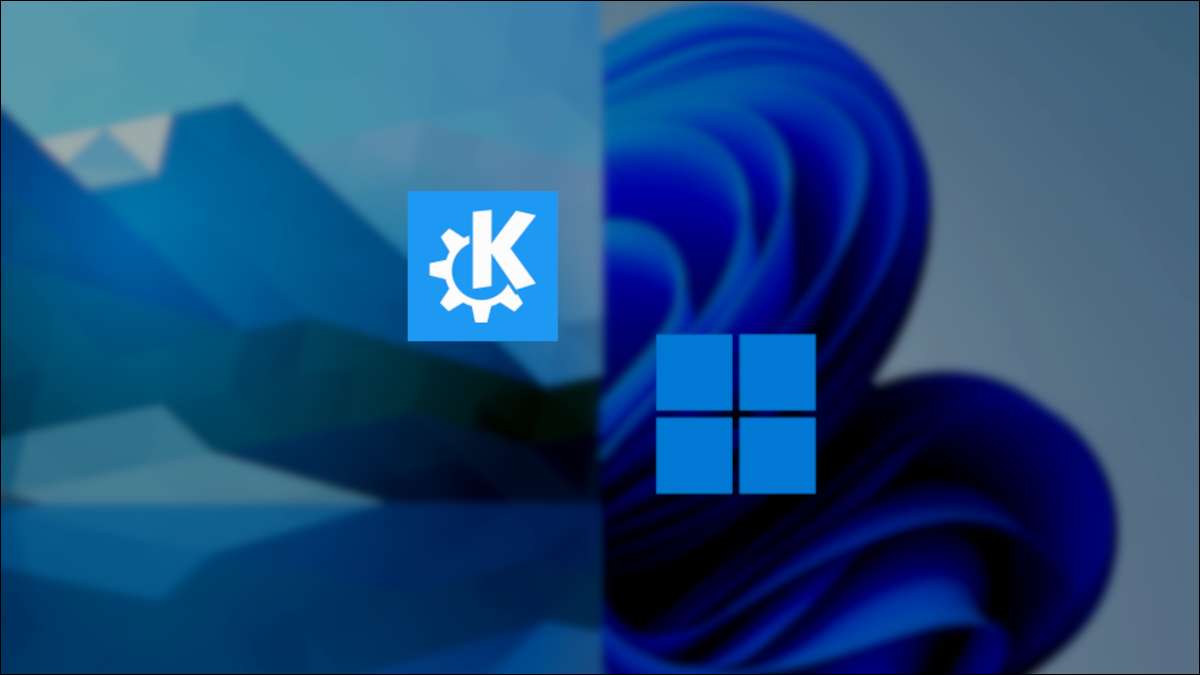
Nếu bạn Đã thử Windows 11. [số 8] , bạn có thể nhận thấy Microsoft thực hiện nỗ lực để đưa trải nghiệm Windows Desktop ngang bằng với các môi trường máy tính để bàn Mac và Linux hiện đại. Nhưng ở một số khu vực, bản phát hành mới nhất của Microsoft không so sánh.
Chúng tôi đang xem xét kỹ trải nghiệm máy tính để bàn Windows 11 ở trạng thái hiện tại và so sánh nó với môi trường máy tính để bàn Linux KDE plasma. [số 8] .
KDE plasma là gì?
KDE plasma là một Môi trường máy tính để bàn [số 8] , cung cấp giao diện người dùng đồ họa cho Một số hệ điều hành Linux khác nhau [số 8] . Nó được xây dựng và duy trì bởi Cộng đồng KDE. [số 8] , một nhóm phát triển nhiều loại sản phẩm nguồn mở và miễn phí cho tất cả các loại người dùng, cho dù bạn sử dụng PC để làm việc hoặc chơi hoặc cả hai.
Đối với bài viết này, chúng tôi đã thử nghiệm KDE neon. [số 8] và Garuda KDE DR460nized. [số 8] . Neon đi kèm với plasma được đặt thành một vẻ ngoài mặc định của Van Van Vanilla có nghĩa là để kháng cáo rộng. Ngược lại, Garuda có phiên bản plasma tùy chỉnh cao với diện mạo hiện đại, tối và tiến bộ. Hai phiên bản này cung cấp cho bạn một ý tưởng về phạm vi khả năng của plasma trong Tùy chỉnh.
Trên thực tế, vẻ ngoài mặc định của KDE Neon, trông khá giống với môi trường Windows 11. Dưới đây là một màn hình chia tách so sánh màn hình đăng nhập khởi động vào KDE NEON và Windows 11, tương ứng.
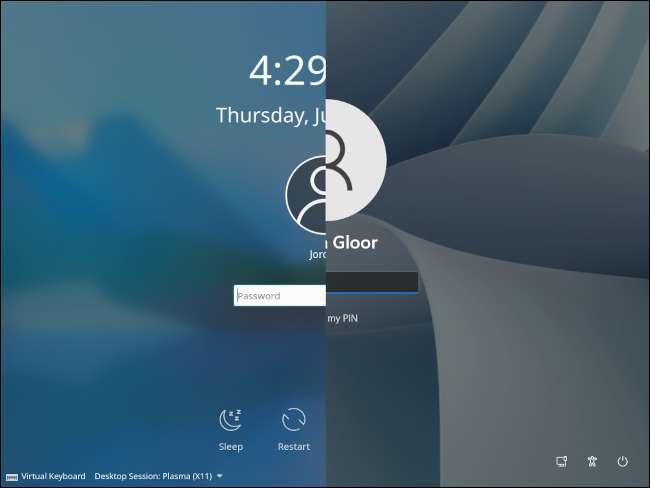
Bạn sẽ lưu ý rằng bảng màu, kết cấu và bố cục của màn hình đăng nhập đều khá giống nhau. Khi bạn đăng nhập, máy tính để bàn tiếp tục trải nghiệm song song.
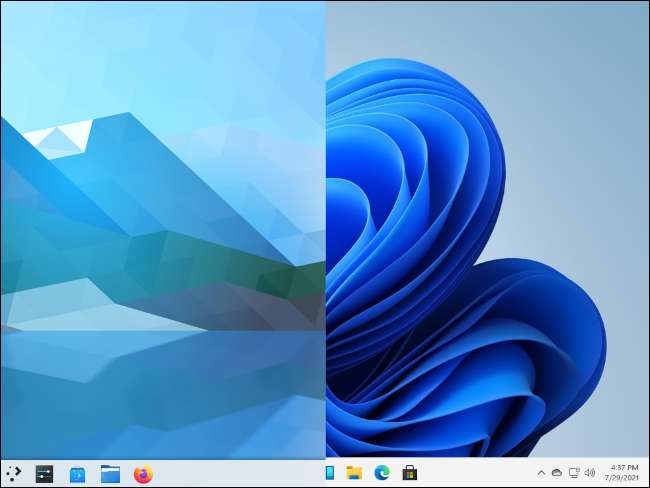
Tuy nhiên, nó là tha thứ. Nếu bạn đang theo kịp xu hướng thiết kế, điều đó không thể tránh khỏi bạn sẽ đưa ra những lựa chọn tương tự như người khác '. Mặc dù thực tế là KDE Plasma và Windows 11 dường như đang đọc từ cùng một cuốn sách, theo một vài cách, Plasma dường như sẽ làm điều đó tốt hơn.
Plasma có Windows 11 không?
Như bạn có thể đã thấy trực tuyến, người dùng Linux và người dùng Windows có thể lập luận cả ngày về cái nào tốt hơn. Tuy nhiên, có một vài khu vực nơi trải nghiệm máy tính để bàn plasma tốt hơn.
Biểu tượng thanh tác vụ thống nhất
Windows có một lịch sử lâu dài của (thường) các biểu tượng phối hợp tốt [số 8] và biểu tượng hệ thống cho Windows 11 trông tuyệt vời trong thanh tác vụ. Nhưng khi nói đến các ứng dụng của bên thứ ba, ngay cả những ứng dụng phổ biến mà Microsoft quảng bá trong menu Bắt đầu của bạn, máy tính để bàn của Microsoft sẽ khiến nhiều người mong muốn.
Đây là những gì nó trông giống như khi bạn thêm Slack và Spotify vào thanh tác vụ, bên cạnh trình thám hiểm tệp MainBorS trên thanh tác vụ, cạnh trình duyệt mặc định và Microsoft Store.
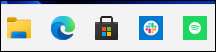
Logo ứng dụng nhỏ được vắt thành các hộp xấu xí xung đột với phong cách cạnh tròn mà phần còn lại của giao diện người dùng của Windows 11 hiển thị.
Bây giờ, hãy xem các ứng dụng tương tự trong thanh tác vụ KDE neon, với Edge thay thế Firefox dưới dạng trình duyệt mặc định của neon.

Bây giờ, trong khi các biểu tượng không hoàn toàn đồng nhất, và trong khi một số cạnh có một chút hạt, có một số cải tiến về tỷ lệ và nhất quán.
Bây giờ, hãy xem cùng một bộ sưu tập các ứng dụng trong Bảng khởi chạy trên Garuda DR460nized, theo mặc định áp dụng Beautyline. [số 8] Biểu tượng Theme Systemwide.

Garuda, sử dụng môi trường máy tính để bàn plasma, đắm mình trong một không gian người dùng hấp dẫn và nhất quán. Bạn có ấn tượng về một hệ thống có cấu trúc tốt mà bạn có thể nghỉ ngơi sự tự tin kỹ thuật số của mình. Kiểu biểu tượng khác nhau tạo ấn tượng về một cấu trúc rối loạn.
Không có ứng dụng mặc định Shenanigans
Trong Windows 11, Microsoft Edge không chỉ đơn giản là trình duyệt được cài đặt tại Cài đặt, nó NS Trình duyệt mở tất cả các liên kết màn hình theo mặc định và Thay đổi mặc định là không có quy trình đơn giản [số 8] . Tất nhiên, Edge rất tốt có thể là trình duyệt duy nhất mà bạn cần hoặc muốn. Nếu đó là trường hợp, thì Windows 11 là tuyệt vời cho bạn.
Mặt khác, máy tính để bàn Plasma Linux cung cấp cho bạn sự tự do để đưa ra quyết định đó và sự linh hoạt để tuân theo quyết định của bạn. Một trình duyệt này hay cách khác sẽ hầu như luôn luôn được cài đặt theo mặc định thuận tiện cho bạn, nhưng nó có thể được gỡ bỏ một cách dễ dàng, và Thay đổi mặc định [số 8] dễ.
Nó hoạt động ra khỏi hộp
Tôi biết những gì bạn đang nghĩ: "Windows cũng hoạt động ra khỏi hộp!" Vâng, đó chỉ là sự thật trong các tình huống cụ thể. Nếu bạn mua Windows PC hoặc Giấy phép và (nếu bạn đang chạy phiên bản HOME) Đăng nhập vào tài khoản Microsoft [số 8] , nó hoạt động ra khỏi hộp.
Vâng, bạn có thể Tải xuống và cài đặt Windows Home Edition [số 8] Không có chi phí, và nó sẽ khởi động và có thể sử dụng được nhiều nhiệm vụ (giả sử rằng bạn ổn với việc đăng nhập vào tài khoản Microsoft). Tuy nhiên, không có cài đặt đã được xác minh, chức năng của bạn bị giới hạn. Các khía cạnh đơn giản như thay đổi hình ảnh nền bị vô hiệu hóa cho đến khi bạn kích hoạt thiết bị của mình bằng giấy phép.
Plasma, giống như hầu hết các trải nghiệm Linux, không có những hạn chế hoặc cảnh báo như vậy. Bạn không cần phải đăng nhập [số 8] Đối với bất kỳ dịch vụ nào, bạn không cần khóa cấp phép và bạn không cần phải được kích hoạt. Bạn chỉ cần tạo tài khoản cục bộ đầu tiên của mình trong quá trình cài đặt và plasma và các chức năng của nó hoàn toàn mở cho bạn.
Windows 11 so với Plasma KDE
Tổng thể, Windows 11 là một hệ điều hành vững chắc [số 8] . Để làm cho nó thậm chí còn tốt hơn, mặc dù, chúng tôi hy vọng rằng Microsoft sẽ đưa một gợi ý từ KDE Plasma. Nếu họ đã chia sẻ màn hình đăng nhập và bảng màu, tại sao cũng không phối hợp các biểu tượng và cho phép người dùng dễ dàng sử dụng trình duyệt ưa thích của họ?
Bạn muốn thử Plasma KDE? Chúng tôi đề nghị KDE neon. [số 8] (Phiên bản người dùng). Bạn có thể tải xuống ISO, Ghi nó vào ổ đĩa flash, [số 8] và trực tiếp khởi động nó trên các cửa sổ [số 8] hoặc Mac. [số 8] .
CÓ LIÊN QUAN: Cách tạo ổ flash USB Linux có thể khởi động, cách dễ dàng [số 8]







